פרסומת
 ווינאמפ היא מתושלח בקרב שחקני המדיה של Windows מצד שלישי. לראשונה, שוחרר בשנת 1997 ופותח במקור על ידי Nullsoft, הוא הפך לחברה בת של AOL בינתיים. עם זאת, הוא לא איבד אף אחד מהקסם שלו ובחרנו בו כאחד משלנו כלי השמע הטובים ביותר עבור Windows תוכנת המחשב הטובה ביותר למחשב Windows שלךרוצה את תוכנת המחשב הטובה ביותר למחשב Windows שלך? הרשימה המסיבית שלנו אוספת את התוכניות הטובות והבטוחות ביותר לכל הצרכים. קרא עוד .
ווינאמפ היא מתושלח בקרב שחקני המדיה של Windows מצד שלישי. לראשונה, שוחרר בשנת 1997 ופותח במקור על ידי Nullsoft, הוא הפך לחברה בת של AOL בינתיים. עם זאת, הוא לא איבד אף אחד מהקסם שלו ובחרנו בו כאחד משלנו כלי השמע הטובים ביותר עבור Windows תוכנת המחשב הטובה ביותר למחשב Windows שלךרוצה את תוכנת המחשב הטובה ביותר למחשב Windows שלך? הרשימה המסיבית שלנו אוספת את התוכניות הטובות והבטוחות ביותר לכל הצרכים. קרא עוד .
Winamp נותרה חיה של נגן מדיה עם ממשק נרחב ועם זאת להתאמה אישית מלאה. מאז תחילת דרכו הוא היה תלוי בתוספים לרבים מהתכונות שלו. Winamp הוא יישום חוצה פלטפורמות הזמין עבור Windows, Mac, Linux ואנדרואיד. סקירה זו תתמקד בגירסת Windows עבור נגן המדיה של Winamp, ללא תוספים פרט למעט ברירת מחדל.
הגדרת נגן המדיה של Winamp
האכזבה הקטנה הראשונה הגיעה בעת התקנת ווינאמפ. אמנם זה לא מתגנב בנושא, אך נוהל ההתקנה מציע להתקין משחק צד שלישי יחד עם Winamp. צריך לבדוק אני לא מסכים לבטל את הסכמתך. למרבה המזל, כברירת מחדל לא נבחרה שום אפשרות, כך שלא תוכלו להמשיך בטעות בבחירה 'הלא נכונה'.
בסיום ההתקנה עוברים לך תהליך הגדרה של ארבעה שלבים. ככל הנראה, הצעד החשוב ביותר ובכך הראשון הוא בחירת עור. לאחר מכן, בחירת אסוציאציות קבצים, שירותים מקוונים ולבסוף אספקת נתוני קשר לצורך איסוף משוב וסטטיסטיקות שימוש. כל השלבים הללו הם אופציונליים ותוכלו לסיים את ההתקנה בכל עת.
ההשקה הראשונה
ווינמפ משיקה בחלון ענק עם ריבוי חלונות ומשחק את ג'ינגל הלמה המפורסם שלה. אם מעולם לא השתמשת ב- Winamp, מסך זה עשוי להיות קצת מכריע. אבל לפחות זה מקיף ומאורגן בבירור.
הנה דרך מהירה. האלמנט בצד שמאל למעלה הוא הנגן בפועל. הוא מכיל מידע בסיסי על בסיס מדיה, כמו גם בקרות השמעה ונפח. מימינו מופיע סיכום של הקובץ הנוכחי. בקצה הימני תוכלו למצוא את רשימת ההשמעה.
3/4 התחתון של הנגן מכיל חלון לשוניות. בתצוגת ספריית המדיה אתה רואה את הספרייה בצד שמאל ומידע על כל הקבצים שנוספו מימין. הכרטיסיות האחרות כוללות את הווידיאו (אם קיים), הדמיית אודיו והדפדפן הפנימי של Winamp, המציע מידע נוסף על אמנים ואלבומים באמצעות חיפוש AOL.

הוספת קבצים
כדי להבין טוב יותר את מה שעושה כל חלונית בתצוגה של ספריית המדיה, גרור ושחרר כמה קבצי שמע ווידאו אל Winamp והוא יארגן אותם אוטומטית. לחלופין, תוכל לעבור על קובץ בתפריט בצד ימין למעלה ובחר הוסף מדיה לספרייה ... זה יפתח חלון Explorer קטן. אתה יכול גם להוסיף קבצים על ידי לחיצה על + בפינה השמאלית התחתונה של רשימת ההשמעה.
![Winamp - נגן מדיה סולידי המצטיין בניהול אוסף המוסיקה שלך [Windows] Winamp הוסף מדיה לספריה](/f/d77dbd7f7397727d5c9c2640cee8e8a7.png)
למרבה הצער, Winamp לא מגיעה עם מבחר גדול של קודקי וידאו פנימיים, אז וודאו שיש ברשותכם את הדרוש רכיבי codec מותקנים קובץ וידאו או אודיו לא עובד? מתקין Codec עשוי להיות התשובה שלך [Windows]זו הרגשה אומללה כשבזמן רק ביליתם שעות בהורדת הסרטון הזה, לפי סיקור, רק כדי שזה יהיה גאה מוחלטת כשאתם הולכים לצפות בו. זה הצביע, כיכב, הגיב, ובדק ... קרא עוד להפעלת קבצי הווידאו שלך. עם זאת, Winamp תומכת ברוב קבצי האודיו, כולל MP3, MIDI, MOD, MPEG-1, AAC, M4A, FLAC, Ogg Vorbis, WAV ו- WMA. למען האמת, זה היה אחד השחקנים הראשונים שתמכו כברירת מחדל בפורמט של אוג וורביס.
סקירה כללית של תכונות מגניבות
לאחר שספריית המדיה מוזנת בכמה קבצים, תוכלו להבין במהירות לכל החלונות והחלונות השונים. במקרה שלא ראית את כולם, הנה כמה תכונות מגניבות שאסור לפספס.
בלשונית ספריית המדיה, צפו בקבצי האודיו או הווידיאו ולחצו על שם אמן. זה יטען מידע על אמן נוסף בחלונית אופקית קטנה בחלק התחתון. לחץ על הקטנה אני כפתור או על עוד מידע קישור לפתיחת דף האמנים של AOL Music בתוך Winamp.

בחלונית הנגן העליונה של השחקן, כאשר אתה לוחץ באמצעות לחצן העכבר הימני על כותרת השיר הגלילה, אתה מקבל תפריט שיאפשר לך להציג רצועות דומות, לקפוץ לעוד קובץ (באמצעות חיפוש), לזמן מסוים בתוך הקובץ המנגן, או לשלוח את הקובץ למיקומים שונים כולל רשימת השמעה חדשה, צורב CD, או סימניות. תפריט דומה נפתח כשאתה לחץ לחיצה ימנית על קבצים ברשימת ההשמעה.

ניתן להתאים באופן מלא את המראה של Winamp. לדוגמה, באפשרותך לשנות את התוכן שהאזור בין הנגן לרשימת ההשמעה מציג. לחץ על הכפתור הקטן בפינה הימנית התחתונה ובחר את מה שאתה רוצה לראות.
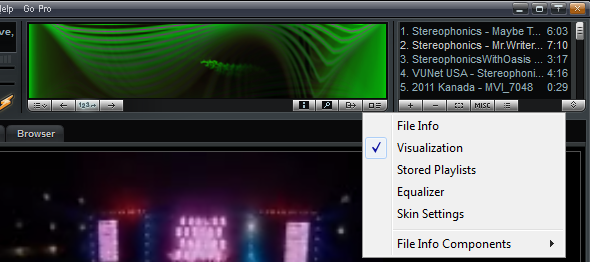
אם תרצה לראות נוף קומפקטי יותר של Winamp, אתה יכול להסתיר את רשימת ההשמעה דרך נוף בתפריט או על ידי לחיצה על [ALT] + [E]. יתר על כן, תוכלו לכווץ את החלון 3/4 התחתון על ידי לחיצה על הכפתור בצד ימין למטה.
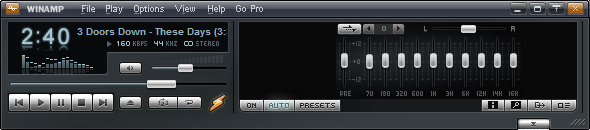
יתר על כן, ניתן להסתיר רבים מהתפריטים, הכפתורים ופיסות המידע ליצירת ממשק רזה יותר. חקור את אפשרויות ו נוף תפריטים לכל האפשרויות. עבור ממשק אולטמטיבי וממשק לא פולשני, משתמשי Windows 7 יכולים להסתיר את חלון ראשי ולהפעיל את Winamp באופן בלעדי באמצעות סרגל המשימות. רחף עם העכבר מעל סמל Winamp בשורת המשימות ותמונה ממוזערת עם פקדי נגן אמורה להופיע.
אם זה עובד, תוכל ללחוץ באמצעות לחצן העכבר הימני על שטח ריק ב- Winamp ולבטל את הסימון חלון ראשי או לחץ [ALT] + [W]. להביא את חלון ראשי חזרה, לחץ באמצעות לחצן העכבר הימני על התמונה הממוזערת, לחץ על ווינאמפ ובחר את הפריט המתאים.
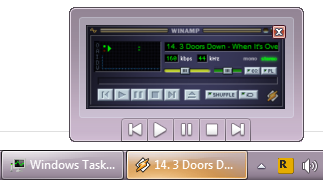
אחת מתכונות המפתח של Winamp היא העתקת תקליטורים או תקליטורי DVD וקידוד קבצים. הכנס דיסק אופטי ועבר לכונן המתאים בספריית המדיה. Winamp תחפש באופן אוטומטי מידע על אמנים ואלבומים. כשתסיים, לחץ על ז"ל כפתור ובחר העדפות CD קורעות ... לבחור מקודד, מהירות העתקה, הגדרות קובץ פלט, והגדרות יצירת רשימת השמעה. פורמטים זמינים הם MPEG-4 AAC, FLAC, MP3, Ogg Vorbis, SHOUTcast MPEG-2 ADTS-AAC, WAV ו- WMA.
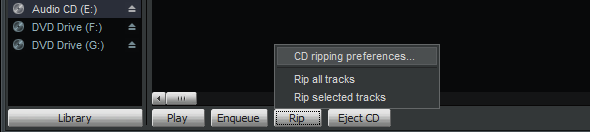
לבסוף, נגן המדיה Winamp מציע אפליקציות סלולריות נהדרות שמתחברות ליישום שולחן העבודה שמוצג כאן דרך מכשירים בתוך ה ספריית מדיה.
היבט נוסף שאינו מכסה בסקירה זו הוא זה של השירותים המקוונים של Winamp, שהם למעשה הרחבות לנגן המדיה.
פסק דין
ווינאמפ הוא נגן שמע חזק עם דגש על כניסת אלבום ומידע נוסף על אמנים. זה עובד בצורה הגונה כנגן וידיאו, אך חסר לו תכונות מתקדמות, למשל טעינת כתוביות. התפריטים השונים הם נרחבים ומבטיחים הרבה תכונות, לרוע המזל רובן עוסקות בשינוי המראה החזותי של הנגן. בתצוגת ברירת המחדל Winamp היא ענקית ומגושמת, אך ניתן להפשיט את הממשק באופן משמעותי כדי ליצור ממשק פשטני או מאוד מותאם אישית. Winamp הוא נגן מדיה יציב וזה יכול להיות הבחירה המושלמת אם אתה זקוק לנגן המדיה השולחני שלך לניהול קבצים במכשירי אנדרואיד שלך.
אם אתה אוהב את נגן המדיה Winamp, אך אתה מעדיף גרסה קלה יותר, נסה את Winamp Lite.
טינה כותבת על טכנולוגיית צריכה כבר למעלה מעשור. בעלת דוקטורט במדעי הטבע, דיפלומה מגרמניה ותואר שני משוודיה. הרקע האנליטי שלה עזר לה להצטיין כעיתונאית טכנולוגית ב- MakeUseOf, שם היא מנהלת כעת מחקר ותפעול מילות מפתח.